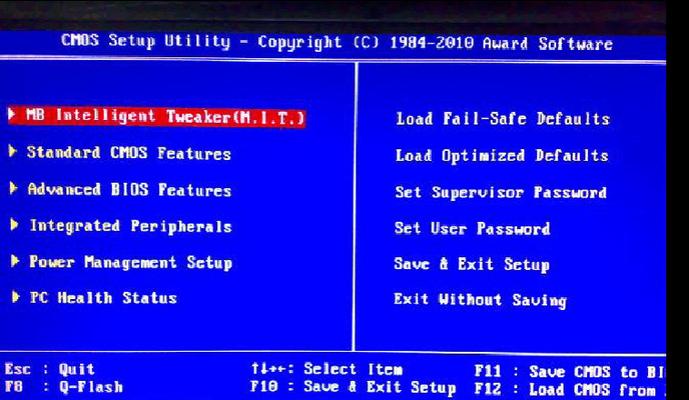当您购买的显卡出现异常时,不要慌张,本文将提供一系列专业的处理方法和步骤,帮助您解决显卡出现的各类问题,从而确保您的电脑硬件运行稳定,让您的游戏体验或工作需求不受干扰。
一、确认显卡异常类型
显卡异常可能涉及多种情况,包括但不限于:
驱动程序崩溃或不响应
显卡过热导致性能下降
显存或GPU硬件故障
兼容性问题,如与操作系统或主板不匹配
供电问题,导致显卡无法正常工作
在采取任何措施之前,请先确认显卡出现的是哪一种异常。
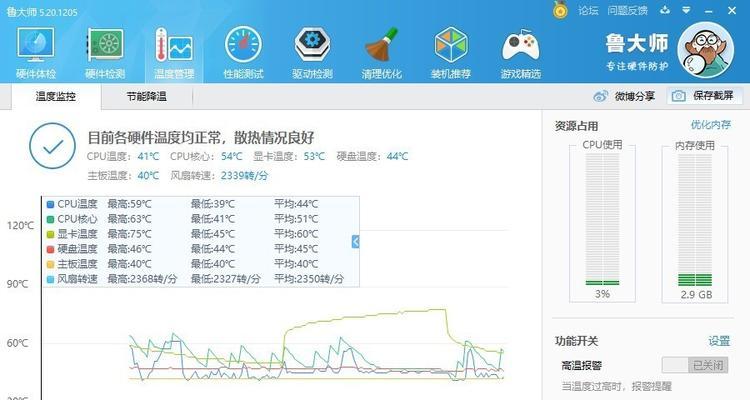
二、检查硬件连接
硬件连接问题相对简单,但也是经常被忽视的原因之一。
1.显卡安装:确保显卡已正确安装在主板的PCIe插槽中,并且牢固。
2.电源连接:检查显卡是否正确连接到电源,并确保电源单元(PSU)有足够的功率和正确的电源线连接到显卡。
3.显示器连接:确认显示器连接到显卡的接口没有松动,且使用的是正确的连接线缆。
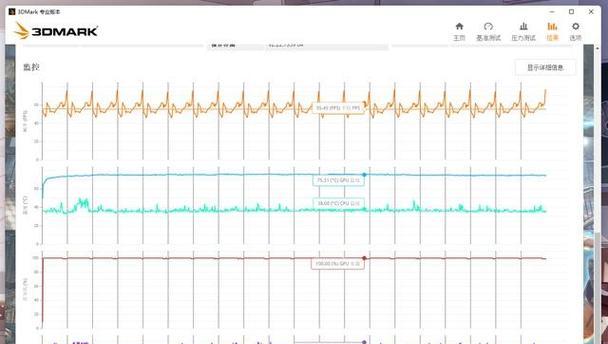
三、更新或回滚显卡驱动程序
驱动程序问题往往是导致显卡异常的原因之一。
1.更新驱动程序:
访问显卡制造商的官方网站下载最新的驱动程序。
使用驱动程序更新工具,如NVIDIAGeForceExperience或AMDRadeonSoftware。
在设备管理器中手动搜索并安装最新驱动程序。
2.回滚驱动程序:
进入设备管理器,找到显卡设备。
右键点击显卡设备,选择“属性”,然后切换到“驱动程序”标签。
点击“回滚驱动程序”按钮,按提示操作。

四、检查系统兼容性
1.操作系统版本:确保您的操作系统版本支持您的显卡型号。
2.主板兼容性:如果更换显卡,需要检查新显卡是否与主板兼容,特别是电源接口和PCIe插槽的规格。
五、监控显卡温度
显卡过热可能会导致异常表现,例如频繁重启或黑屏。
1.使用温度监控软件:安装如MSIAfterburner等软件,实时监控显卡温度。
2.清洁风扇和散热器:定期清洁显卡风扇和散热器,以确保良好的散热效果。
3.改善机箱通风:优化机箱内部风道,增加机箱风扇,保持良好的整体散热。
六、测试显卡硬件
若怀疑是显卡硬件故障,以下是一些基本测试方法:
1.运行诊断程序:使用显卡制造商提供的诊断工具进行测试。
2.替换测试:在另一台兼容的电脑上测试显卡,看是否能够正常工作。
3.查看错误代码:如果显卡有错误指示灯,查找对应错误代码的含义,帮助诊断问题。
七、寻求专业支持
如果以上步骤都不能解决问题,那么可能是显卡本身存在严重的硬件问题。
1.联系制造商客服:通过官方网站或购买渠道,联系显卡制造商提供技术支持。
2.咨询专业技术人员:考虑带到专业的电脑维修店进行检修。
八、预防显卡异常的建议
1.保持软件更新:定期更新显卡驱动程序和操作系统,以获得最新的功能和稳定性改善。
2.定期维护电脑:保持电脑内部清洁,定期清理灰尘,以避免过热和静电损害。
3.使用稳定电源:使用质量良好的电源,确保有足够的功率供应给显卡和其他硬件组件。
显卡的异常可能会带来不便,但通常通过上述步骤可以得到有效解决。在遇到问题时,要耐心按照逻辑顺序排查,有时简单的步骤就能解决大问题。综合以上,遵循正确的方法和步骤,相信您能快速让显卡恢复到最佳工作状态。